
[RESOLVIDO] O backup do iCloud está demorando uma eternidade? 7 maneiras fáceis de consertar

"Desde o 17.2 DB2, os backups do iCloud demoram cada vez mais após cada backup. Normalmente, eles terminam em alguns minutos. Após o 17.2 DB2, eles levam de 30 minutos a 3 horas. Agora, eles não estão sendo concluídos. . O tempo continua aumentando indefinidamente. O mais longo é 1 dia restante.
- do Reddit
Recentemente, muitos usuários iOS reclamaram que o backup do iCloud demorava uma eternidade enquanto faziam backup dos dados do iPhone antes de atualizar para iOS 17. Por que o backup do iCloud demora tanto? Se você tiver dificuldades ao fazer backup com o iCloud e quiser saber como acelerar o backup do iCloud, você está no lugar certo. Este artigo explorará os motivos pelos quais os backups do iCloud demoram muito e fornecerá algumas soluções. Continue lendo para resolver esse problema.
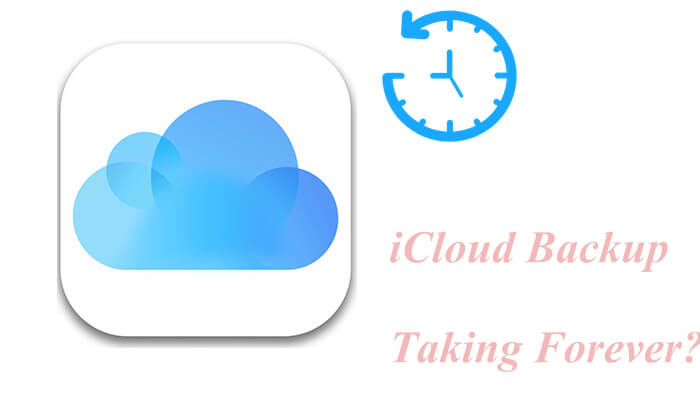
Antes de tomar medidas para solucionar problemas de backup do iPhone que demoram uma eternidade, você pode duvidar muito: do que o iCloud pode fazer backup? Quanto tempo leva para fazer backup do iCloud normalmente? Por que meu telefone está demorando tanto para fazer backup? Bem, você pode encontrar as respostas abaixo.
O iCloud foi projetado pela Apple para fazer backup de todos os seguintes dados no seu iPhone, iPad e iPod, para que você possa mudar para um novo dispositivo sem perder dados , restaurando os dados do backup do iCloud posteriormente:
Bônus: se você quiser saber mais sobre o que o iCloud faz backup , clique aqui para ler este artigo.
Muitas pessoas relatam que o backup do iCloud está demorando horas ou até dias para ser concluído, deixando-as esperando indefinidamente. Bem, quanto tempo normalmente leva o backup do iCloud na Terra? Na verdade, o tempo que leva um backup do iCloud pode variar de acordo com o tamanho dos dados e a conexão de rede. Por exemplo, se você tiver uma conexão de Internet de 1 Mbps e 1,5 GB de dados em um iPhone, poderá levar 3 horas para concluir o backup dos seguintes dados:
Além disso, se não houver armazenamento suficiente no iCloud ou na memória interna do iPhone, é difícil prever quanto tempo levará o backup do iCloud. Portanto, se você descobrir que o backup do iCloud está demorando dias, você pode considerar esses fatores e tomar as medidas adequadas.
Como mencionado acima, má conexão com a Internet, arquivos grandes e armazenamento insuficiente na memória interna do iCloud ou do telefone podem fazer com que o backup do iCloud demore muito. Além disso, outros fatores podem dar origem a este resultado, incluindo:
Por que o backup do iCloud está demorando tanto? Você já conhece a dura verdade. Para corrigir esse problema adequadamente, você pode continuar lendo as soluções abaixo.
Fazer backup regular dos dados do iPhone é de grande importância. Se o backup do iCloud está demorando uma eternidade, como tornar o backup do iCloud mais rápido ? Você pode tentar essas dicas e truques.
Como uma conexão de rede ruim pode tornar o backup do iCloud lento, você pode verificar se a conexão com a Internet está em más condições abrindo um resultado de pesquisa do Safari. Se a página abrir lentamente, você poderá se conectar a uma rede Wi-Fi mais rápida ou reiniciar o roteador.
Muitos arquivos desnecessários ocupam o espaço de armazenamento e tornam o processo de leitura e verificação de arquivos lento. Se o backup do iCloud ficar lento, você pode limpar os cookies e arquivos temporários do navegador Safari, caches de aplicativos e outros arquivos inúteis da memória interna do seu iPhone para liberar mais espaço de armazenamento do iPhone . Além disso, excluir permanentemente fotos , vídeos e músicas de centenas de megabytes ampliará mais espaço.

Se o backup do iCloud ainda estiver demorando muito, talvez o armazenamento do iCloud não seja suficiente. Para resolver esse problema, você pode remover os backups antigos do iCloud para liberar mais armazenamento e acelerar o backup. Dessa forma, você desativará os aplicativos relevantes e excluirá completamente os backups do iCloud .
Como acelerar o backup do iCloud?
Para iOS 10.2 e versões anteriores: No seu iPhone, navegue até "Configurações" > "Geral" > "Armazenamento e uso do iCloud" > Escolha a opção "Gerenciar armazenamento" na seção "iCloud" > Toque no dispositivo que deseja gerenciar. a opção "Backups" > Selecione "Mostrar todos os aplicativos" na seção "Escolher dados para fazer backup" > Desative os aplicativos desejados > Confirme sua operação na janela pop-up.
Para iOS 10.3 e versões posteriores: Abra "Configurações" no seu iPhone > Toque em seu "ID Apple" > "iCloud" > "Armazenamento" > "Gerenciar armazenamento" > Escolha seu dispositivo na seção "Backups", se você usar o mesmo ID Apple em vários dispositivos iOS > Clique em "Mostrar todos os aplicativos" > Desligue os aplicativos desejados > Clique na opção "Desligar e excluir" no pop-up.

Quando muitos aplicativos são executados em segundo plano, também ocorrerá lentidão no backup do iCloud. Se não quiser excluir esses aplicativos, você pode desativar os aplicativos que impedem o backup do seu iPhone em Ajustes:
Vá para "Configurações" no seu iPhone > Toque no seu "ID Apple" > "iCloud" > Desative a opção de backup do aplicativo.

Se você fizer backup do seu iPhone pela primeira vez ou não fizer backup do seu iPhone há muito tempo, levará muito tempo para fazer backup dos arquivos. Assim, você pode fazer backup do seu iPhone com mais frequência para facilitar backups futuros.
O iPhone demorando uma eternidade para fazer backup também pode ser resultado do sistema operacional antigo do seu iPhone. Você pode então atualizar seu iPhone para a versão mais recente iOS e tentar fazer backup dos arquivos novamente. Aqui está como fazer isso:
Passo 1. Localize e toque no aplicativo "Configurações" no seu iPhone ou iPad.
Passo 2. Em "Configurações", encontre e toque na opção "Geral" e role para baixo para localizar e tocar em "Atualização de software".
Passo 3. O sistema verificará automaticamente a versão mais recente do iOS e exibirá as informações de atualização. Toque no botão "Baixar e instalar" e aguarde o sistema baixar e instalar a versão mais recente. ( falha na atualização do software do iPhone ?)

Dessa forma, atualiza o sistema para corrigir muitos bugs. Embora pareça uma solução universal para muitos problemas do iPhone, Android e computador, ele resolve o problema do backup do iCloud, que leva dias na maioria das vezes.

Porém, as dicas acima nem sempre funcionam. Para fazer backup de seus dados iOS com eficiência, você pode experimentar o melhor aplicativo alternativo de backup do iCloud - Coolmuster iOS Assistant para fazer backup de tudo no iPhone em minutos. Esta ferramenta possui uma velocidade de backup que supera o iCloud em várias dobras, garantindo um meio rápido e eficiente de proteger os dados do seu iPhone.
Destaques do Coolmuster iOS Assistant:
Siga as etapas abaixo para fazer backup do seu iPhone no computador usando iOS Assistant:
01 Instale esta ferramenta em seu computador. Inicie este programa e conecte seu iPhone ao computador através de um cabo USB. O programa detectará automaticamente o seu dispositivo. Selecione a opção “Confiar” se uma janela aparecer no seu iPhone. Depois disso, clique na opção “Continuar” deste programa para seguir em frente.

02 Assim que o programa reconhecer o seu dispositivo, todos os dados do iPhone serão listados neste programa.

03 Para fazer backup de tudo no seu iPhone com um clique, você pode clicar em "Super Toolkit" na parte superior > Clique em "iTunes Backup & Restore" > Selecione a opção "Backup" > Escolha seu dispositivo no menu suspenso e decida um local em seu computador para salvar os arquivos> Toque na opção "OK" para começar a fazer backup de todos os dados do iPhone.

Para fazer backup seletivo dos dados do seu iPhone, vá para a seção "Meus dispositivos", clique em um tipo de arquivo no painel esquerdo, visualize e escolha o item do qual deseja fazer backup e clique no botão "Exportar".

Vídeo tutorial:
É problemático quando o backup do iCloud demora para sempre. Para corrigir esse problema com sucesso, 7 maneiras fáceis são fornecidas neste artigo. Se esses truques não resolverem o problema, você pode recorrer ao Coolmuster iOS Assistant , que faz backup de tudo no seu iPhone com segurança e rapidez com um clique. Você pode tentar.
Se você achar este artigo útil, você pode compartilhá-lo para que mais pessoas o vejam e, se tiver alguma dúvida, deixe um comentário abaixo.
Artigos relacionados:
Por que o backup do iCloud está travado? Como resolver o backup do iCloud que não funciona?
Restaurar do iCloud A estimativa de tempo restante está travada? Corrija agora!
7 soluções comuns para corrigir facilmente problemas de travamento no upload do iCloud
[Dicas essenciais] Quanto tempo leva para restaurar do iCloud?

 Transferência iOS
Transferência iOS
 [RESOLVIDO] O backup do iCloud está demorando uma eternidade? 7 maneiras fáceis de consertar
[RESOLVIDO] O backup do iCloud está demorando uma eternidade? 7 maneiras fáceis de consertar





